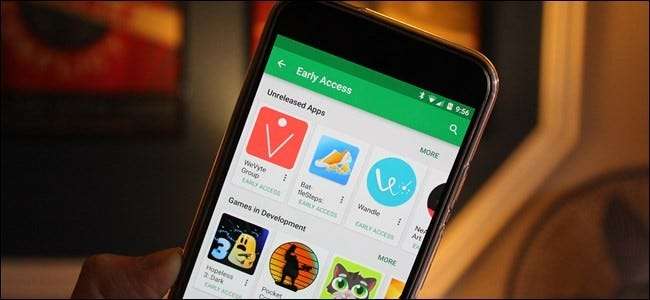
Získat praktický čas s aplikacemi, hrami a dalším softwarem, než budou technicky připraveny na hlavní vysílací čas, může být zábava. A je to nejen skvělé pro vás, ale vaše zpětná vazba také pomáhá vývojářům doladit prostředí na více zařízeních a za různých okolností. Google to získá, takže ve skutečnosti má speciální sekci obchodu Play pouze pro software pro předčasné vydání.
PŘÍBUZNÝ: Jak nainstalovat aplikace, které v obchodě Play v zařízení Android nenalezeny
Tato aréna „Předběžný přístup“ je přesně to, co zní: místo pro vývojáře, kde mohou lidé vyzkoušet téměř dokončené, ale nedokončené aplikace a hry. Tyto aplikace a hry jsou dostatečně stabilní, abyste je mohli instalovat a hrát si s nimi, ale mohou mít určité chyby nebo chyby, které mohou potenciálně bránit zážitku. Jak jsem řekl, myšlenkou je umožnit vám získat představu o tom, co můžete očekávat, a také pomoci vývojáři vyřešit případné vzniklé zlomy. Je to win-win.
Přístup do této části Obchodu Play je ve skutečnosti opravdu jednoduchý. Nejprve otevřete Obchod Play. Najdete jej v zásuvce aplikací a v podstatě v každém zařízení Android.
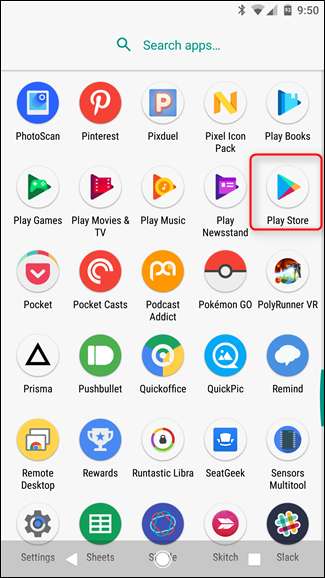
Za předpokladu, že jste je již nějakou dobu neotevřeli, mělo by to začít na stránce Aplikace a hry. Pokud ne, otevřete nabídku zasunutím z levé strany obrazovky a vyberte „Aplikace a hry“.
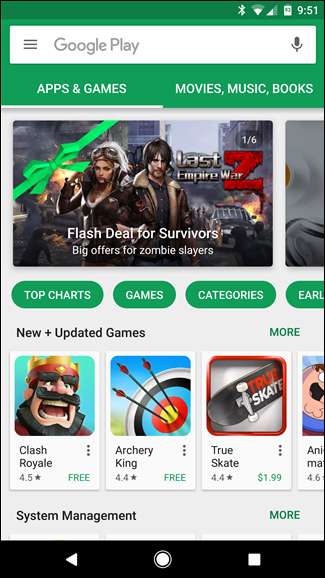
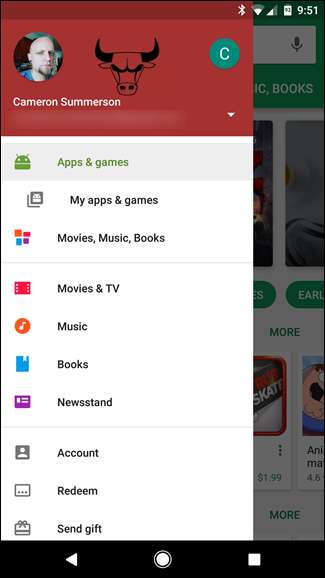
Na hlavní stránce Aplikace a hry jsou reklamy na nové nebo jiné aplikace, které stojí za to, s karuselem nebo klíčovými slovy a kategoriemi hned níže. Projděte si tato klíčová slova přejetím prstem a nakonec uvidíte jedno s označením „Předběžný přístup“. Klepněte na toho malého chlapce.
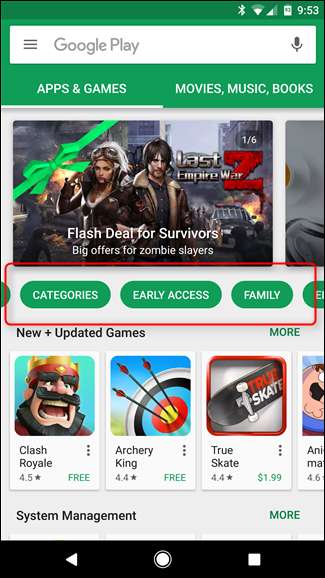
Jako kouzlo budete smeteni do země softwaru Early Access - ne tak docela beta, ale ne docela stabilní. Vítejte v mezistupňové fázi softwaru. Závrať.
Tato část je rozdělena do dvou jednoduchých částí: „Nevydané aplikace“ a „Hry ve vývoji“. Hrstka každého z nich se zobrazí pod každou podnadpisem s možností zobrazit celý katalog klepnutím na odkaz „Více“ vedle příslušného výpisu.
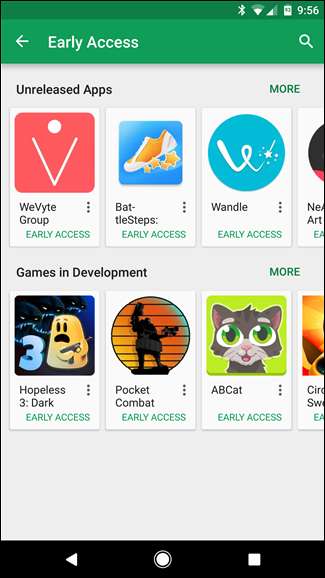
Google tuto sekci do značné míry kurátoruje podle toho, co vím, takže nečekejte masivní katalog z čeho vybírat. Místo toho se podíváte na 15–20 různých aplikací nebo her, abyste se na ně podívali blíže, což je hezké.
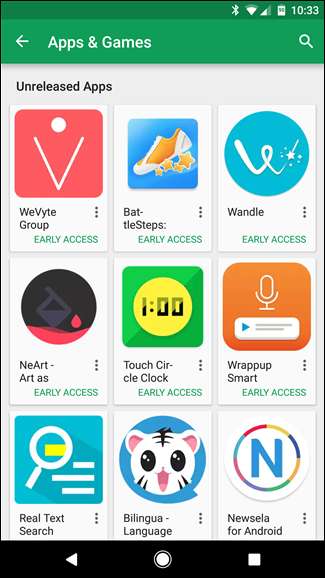
Odtud se aplikace nebo hra nainstaluje jako každá jiná - stačí klepnout na tu, kterou chcete zkontrolovat, a poté kliknout na tlačítko „Instalovat“. Hlavní rozdíl, který zde uvidíte, je zřeknutí se odpovědnosti těsně pod uvedeným tlačítkem, které vám sděluje, že aplikace je stále ve vývoji a je nestabilní.
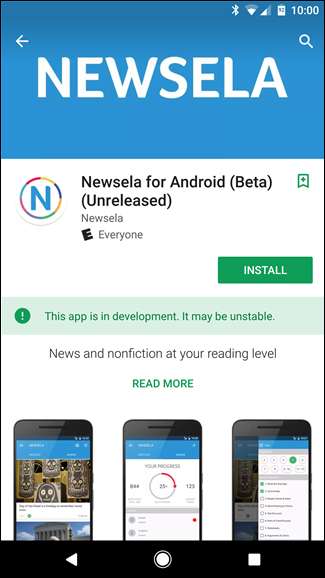
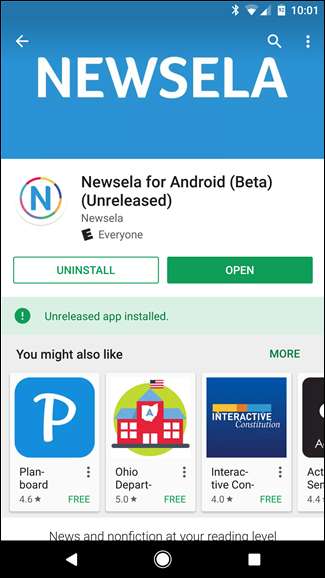
Jinak se aplikace nainstaluje a aktualizuje stejně jako kterákoli jiná aplikace z Obchodu Play. Je to jednoduché, víš?
Je třeba mít na paměti, že se to úplně liší od beta softwaru společnosti Google, který vývojářům umožňuje nahrávat beta verze existující aplikace, které je udržují na samostatném kanálu od stabilní verze, ale stále pod stejným výpisem v Obchodu Play. Uživatelé se poté mohou zaregistrovat pro přístup k beta verzi a poté bude jejich stabilní aplikace aktualizována na beta kanál.







